苹果手机添加电子书的步骤是什么?
- 网络维修
- 2025-04-24
- 9
在这个数字化的时代,阅读电子书已成为人们获取知识和娱乐的一种便捷方式。苹果手机(iPhone)作为市场上的主流智能手机之一,以其优雅的设计和强大的功能深受用户喜爱。如何在iPhone上添加电子书,是许多书迷和技术爱好者都关心的问题。本文将为你详解苹果手机添加电子书的步骤,助你轻松享受阅读乐趣。
1.准备工作:了解iPhone支持的电子书格式
在开始之前,需要了解iPhone支持哪些电子书格式。通常情况下,iPhone内置的图书应用程序支持ePub和PDF格式的电子书。如果你已经有了其他格式的电子书文件,如mobi、txt等,可能需要通过第三方应用来阅读,或者转换格式后导入。

2.使用“图书”应用添加电子书
苹果公司提供的“图书”(Books)应用是iPhone上阅读电子书的官方途径。以下是通过“图书”应用添加电子书的具体步骤:
2.1打开“图书”应用
在iPhone主屏幕上找到并点击“图书”应用图标,打开应用。
2.2选择“浏览”选项
打开应用后,你会看到书架界面,下方会有几个选项。点击“浏览”选项,进入电子书店浏览或搜索电子书。
2.3从AppStore下载或购买电子书
在“浏览”界面中,你可以直接从AppleBooksStore下载免费或付费电子书,或者从已购买的电子书中选择需要添加的书籍。
2.4将电子书添加到书架
下载或购买的电子书将自动出现在你的书架上。如果需要将特定电子书添加到主屏幕的书架上,直接点击书籍旁边的“添加到书架”按钮即可。
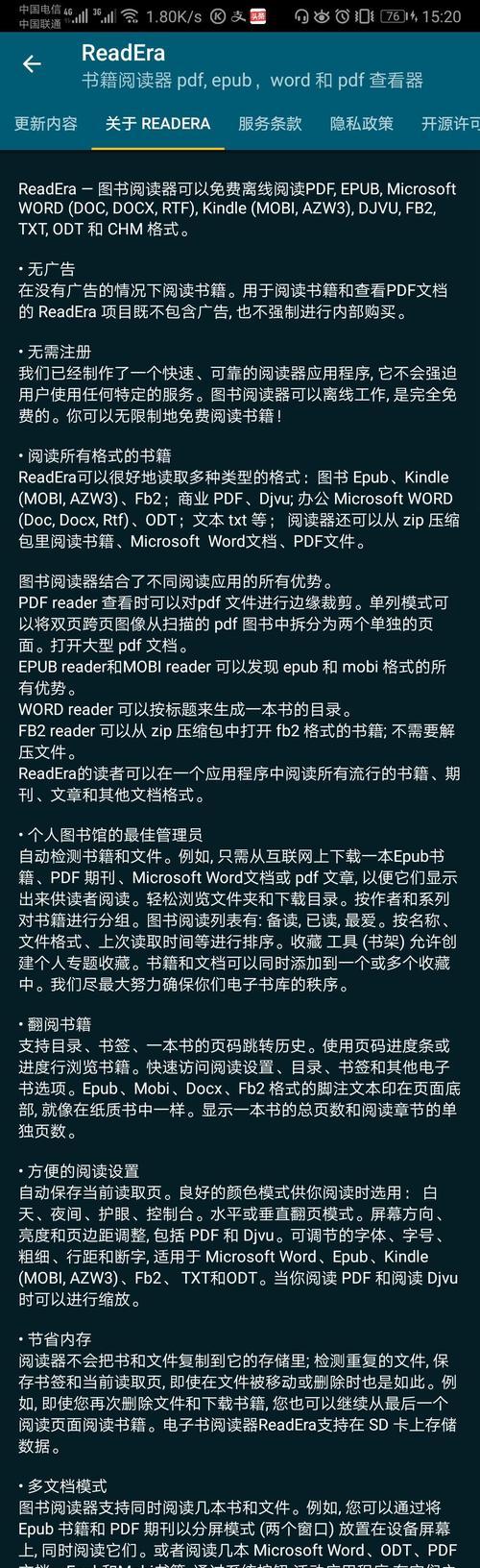
3.使用第三方应用添加电子书
如果你希望使用第三方应用阅读电子书,或者需要支持更多格式的电子书文件,可以按照以下步骤操作:
3.1下载并安装第三方电子书阅读应用
在AppStore中搜索并选择一个信誉好、评价高的电子书阅读应用进行下载安装。
3.2导入电子书文件
打开下载好的第三方应用,通常应用会引导你导入本地电子书文件,或者你可以手动导入。根据应用提供的导入方式,将电子书文件添加到应用中。不同应用导入方式略有不同,常见的有通过iTunes同步、通过Email发送、通过Dropbox导入等。
3.3在第三方应用中阅读电子书
导入电子书文件后,你可以按照第三方应用的阅读功能和设置来浏览电子书内容。
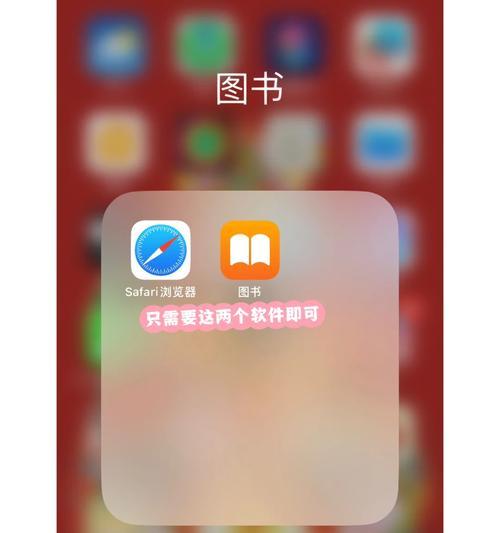
4.高级技巧:转换电子书格式
如果需要阅读的电子书格式不被iPhone支持,可以使用电脑上的电子书格式转换工具来转换文件格式。常用的格式转换工具有Calibre、Epubor等。转换完成后再将文件导入到“图书”应用或第三方应用中。
5.常见问题解答
5.1如何删除iPhone中的电子书?
如果你需要从iPhone中删除电子书,只需进入“图书”应用,长按书籍封面,然后点击弹出的“删除”按钮即可。对于第三方应用,通常在应用内部就可以删除电子书。
5.2如何管理电子书阅读进度?
大多数电子书阅读应用都允许你管理阅读进度。你可以通过保存书签、标记重要段落或者设置阅读时长等功能来管理你的阅读进度。
5.3如何调整电子书阅读设置?
几乎所有电子书阅读应用都允许用户调整阅读设置,比如更改字体大小、背景颜色、亮度调节等,以提供舒适的阅读体验。
通过以上步骤,你将能够轻松地在苹果手机上添加和管理电子书。无论你是技术新手还是资深用户,这些方法都将会是你阅读电子书的得力助手。享受阅读的乐趣,让知识和想象在指尖流转。
版权声明:本文内容由互联网用户自发贡献,该文观点仅代表作者本人。本站仅提供信息存储空间服务,不拥有所有权,不承担相关法律责任。如发现本站有涉嫌抄袭侵权/违法违规的内容, 请发送邮件至 3561739510@qq.com 举报,一经查实,本站将立刻删除。